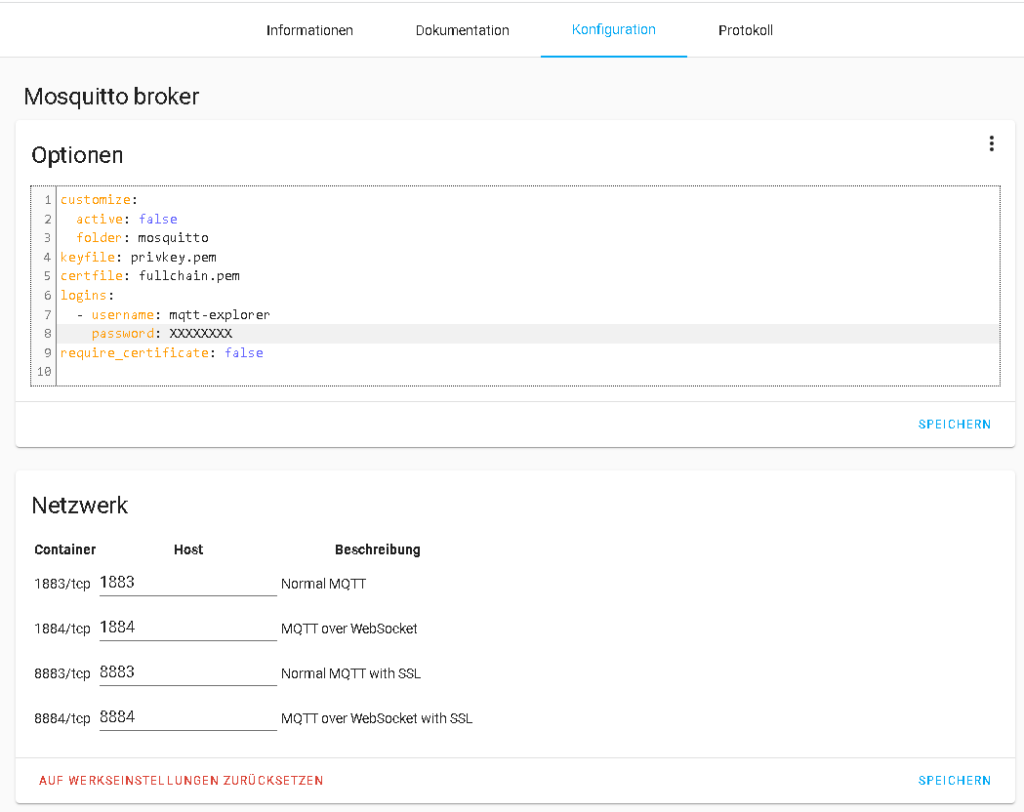Mosquitto MQTT-Broker installieren und konfigurieren
In weniger als 3 Minuten und etwas mehr als 3 Schritten.
Aktivieren des Erweiterten Moduses
In Home Assistant auf den eigenen Profilnamen unten links klicken.
Den erweiterten Modus aktivieren:
Neuladen von Home Assistant ist nicht erforderlich.
Installieren von Mosquitto
Im Supervisor (Einstellungen > Add-Ons) Mosquitto per Klick auf „Add On Store“ rechts unten herunterladen, installieren und starten. Über Konfiguration (oberer Reiter) die Konfiguration von Mosquitto nach Wunsch anpassen.
Ich empfehle, pro Gerät einen einzelnen Benutzer zu konfigurieren. Das macht es im Falle des Defektes und der Entsorgung eines Gerätes leichter, den entsprechenden Benutzer einfach zu entfernen. Ansonsten könnte es ja sein, dass jemand die Daten aus dem Speicher der entsprechenden Geräte ausliest und Zugriff auf euren Broker hat.
Erst Screenshot, dann Text:
Für tippfaule Menschen:
customize:
active: false
folder: mosquitto
keyfile: privkey.pem
certfile: fullchain.pem
logins:
- username: mqtt-explorer
password: XXXXXXXX
require_certificate: falseBei mehreren Benutzern entsprechend:
logins:
- username: mqtt-explorer
password: KennwortWennIchTeste
- username: beispiel-01
password: NeuesGeraetNeuesGlueckLässt sich halt ins unendliche so fortführen.
Neustart des Brokers
Fragt er nach dem Speichern nach. Einfach akzeptieren.
Test des Brokers
Beim Rumspielen mit MQTT nutze ich gerne den MQTT-Explorer, um die entsprechenden Topics zu sehen oder zu debuggen.
Findet sich unter folgender Adresse:
https://github.com/thomasnordquist/MQTT-Explorer
In diesem Verbinden wir zu der Home Assistant-Instanz mit den oben hinterlegten Logindaten. Wenn dort im neuen Fenster ein Topic „homeassistant“ ist, ist alles chico.
Hinterlegen der Integration
Einstellungen > Integrationen. Autodiscover sollte den schon gefunden haben. Falls nicht, neue Integration, MQTT. Weiter, weiter, weiter, fertig.
MQTT-Sensoren
Entnommen aus meinem Shelly-Bewegungssensor-Beitrag:
binary_sensor:
- platform: mqtt
name: "auffahrt_switch_mqtt"
unique_id: "auffahrt_switch_mqtt"
expire_after: 36000
device_class: power
payload_on: "1"
payload_off: "0"
qos: 1
state_topic: "shellies/shelly1l-84CCA8ADB36E/input/0"Die ersten 5 Werte sollten klar sein – payload_on gibt an, welcher Wert durch das Gerät gepublisht wird, wenn dieses eingeschaltet ist, payload_off dementsprechend der Wert, wenn das Gerät ausgeschaltet ist. Das state_topic ist das Topic, in dem das Gerät publisht.
MQTT-Aktoren
Entnommen aus der Home Assistant Wiki, da ich das Stand jetzt noch nicht gebraucht habe:
switch:
- platform: mqtt
name: bathroom
state_topic: "home/bathroom/gpio/13"
command_topic: "home/bathroom/gpio/13"
payload_on: "1"
payload_off: "0"Mit state_topic können wir angeben, wo HA den aktuellen State abgreifen kann, mit command_topic wo HA den Status bei Änderung hinpublishen soll.
Kategorie: Home Assistant
tino-ruge.de wird tino-kuptz.de
Im Laufe des Jahres 2024 wird dieser Blog umziehen. Alle Inhalte werden 1:1 weitergeleitet, nix geht verloren. Neue Domain, alter Autor, alter Inhalt.